xbox360游戏手柄怎么连接电脑 Win10连接XBOX360无线手柄教程
更新时间:2024-06-03 17:06:44作者:xtang
在现在这个时代,电脑已经成为了我们生活中不可或缺的一部分,而对于很多游戏玩家来说,连接Xbox360无线手柄到电脑上是一件非常有必要的事情。在Win10系统下,连接Xbox360无线手柄到电脑可以让玩家在电脑上更加方便地进行游戏操作,提升游戏体验。下面我们就来看一下如何在Win10系统下连接Xbox360无线手柄的教程。
步骤如下:
1.将xbox360无线手柄的适配器插入到电脑的usb接口上。
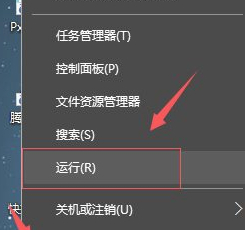
2.等待电脑自动搜索安装xbox360无线手柄的适配器的驱动程序,安装完成后,适配器上的指示灯会亮起。
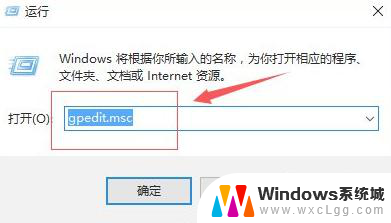
3.打开xbox360无线手柄上的电源,然后开启适配器上的开关。
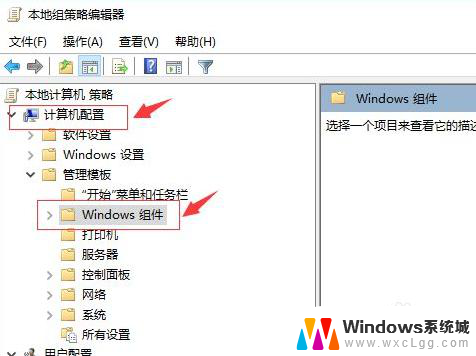
4.接着按xbox360无线手柄侧面的开关进行适配,等待指示灯闪烁变为常亮。xbox360无线手柄和适配器就连接好了。
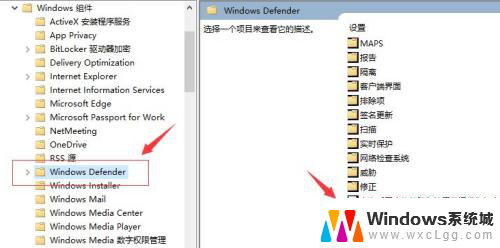
5.xbox360无线手柄的电量决定无线连接的信号强度。随时注意更换电池,保持充足的电量。
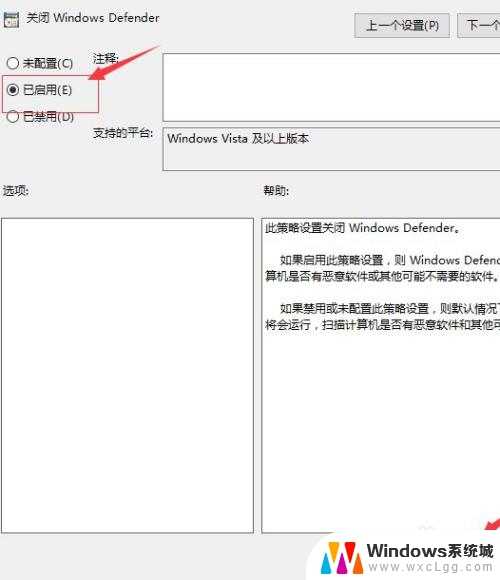
以上是如何将Xbox 360游戏手柄连接到电脑的全部内容,如果您遇到这种情况,请按照以上方法解决,希望这对大家有所帮助。
xbox360游戏手柄怎么连接电脑 Win10连接XBOX360无线手柄教程相关教程
-
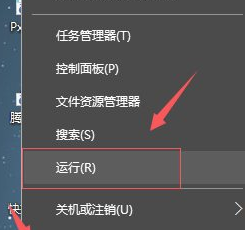 xbox360无线能连电脑吗 Win10连接XBOX360无线手柄设置
xbox360无线能连电脑吗 Win10连接XBOX360无线手柄设置2024-07-10
-
 手柄校准有什么用 WIN10游戏手柄校准教程
手柄校准有什么用 WIN10游戏手柄校准教程2024-05-10
-
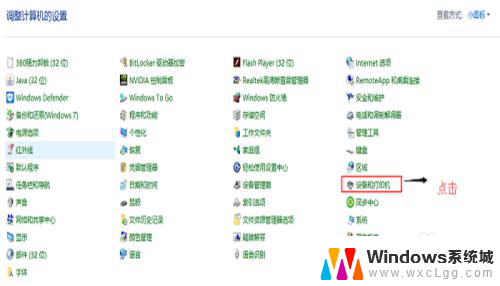 电脑手柄测试 win10 usb手柄测试教程
电脑手柄测试 win10 usb手柄测试教程2023-12-04
-
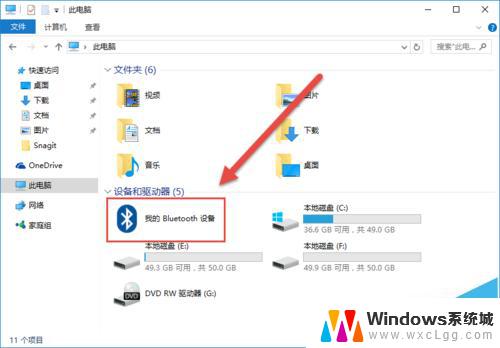 win10蓝牙怎么连接蓝牙无线鼠标 Win10蓝牙鼠标连接教程
win10蓝牙怎么连接蓝牙无线鼠标 Win10蓝牙鼠标连接教程2024-01-26
-
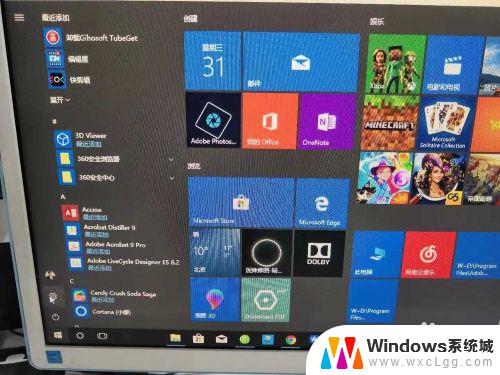 win10电脑如何连接手机 Windows10系统手机如何通过USB连接电脑
win10电脑如何连接手机 Windows10系统手机如何通过USB连接电脑2023-10-18
-
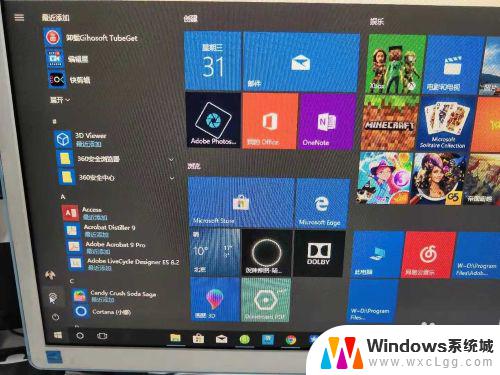 windows10手机连接 Windows10系统手机无法连接电脑的解决办法
windows10手机连接 Windows10系统手机无法连接电脑的解决办法2023-10-16
- win10台式电脑怎么连接无线耳机蓝牙 win10电脑蓝牙耳机连接教程
- windows连接无线鼠标 Win10连接蓝牙鼠标教程
- win10怎么连手机热点上网 win10电脑如何通过USB连接手机热点
- ps4手柄蓝牙坏了吗总搜不到 win10蓝牙找不到ps4手柄
- win10怎么更改子网掩码 Win10更改子网掩码步骤
- 声卡为啥没有声音 win10声卡驱动正常但无法播放声音怎么办
- win10 开机转圈圈 Win10开机一直转圈圈无法启动系统怎么办
- u盘做了系统盘以后怎么恢复 如何将win10系统U盘变回普通U盘
- 为什么机箱前面的耳机插孔没声音 Win10机箱前置耳机插孔无声音解决方法
- windows10桌面图标变白了怎么办 Win10桌面图标变成白色了怎么解决
win10系统教程推荐
- 1 win10需要重新激活怎么办 Windows10过期需要重新激活步骤
- 2 怎么把word图标放到桌面上 Win10如何将Microsoft Word添加到桌面
- 3 win10系统耳机没声音是什么原因 电脑耳机插入没有声音怎么办
- 4 win10怎么透明化任务栏 win10任务栏透明效果怎么调整
- 5 如何使用管理员身份运行cmd Win10管理员身份运行CMD命令提示符的方法
- 6 笔记本电脑连接2个显示器 Win10电脑如何分屏到两个显示器
- 7 window10怎么删除账户密码 Windows10删除管理员账户
- 8 window10下载游戏 笔记本怎么玩游戏
- 9 电脑扬声器不能调节音量大小 Win10系统音量调节功能无法使用
- 10 怎么去掉桌面上的图标 Windows10怎么删除桌面图标